Excel.sys
Excelでどこまでできるか! ExcelとStiLLでビジネス・デザイン自由自在!!
[PR]
×
[PR]上記の広告は3ヶ月以上新規記事投稿のないブログに表示されています。新しい記事を書く事で広告が消えます。
データを指定した順番に並べ替える方法
データを並べ替える際、昇順や降順で並べ替えることが多いかと思いますが、
今回は指定した順番で並べ替える方法をご紹介します。
◆こんな時
指定した順番で並べ替えたい
◆解決ポイント
「並べ替え」で「ユーザー設定リスト」を設定する
◆使用方法
「店カテゴリー」項目を昇順で並べ替えると下図のようになりますが、
今回は、「レストラン」「スーパーマーケット」「リフレクソロジー」
「喫茶店」の順で並べ替えます。
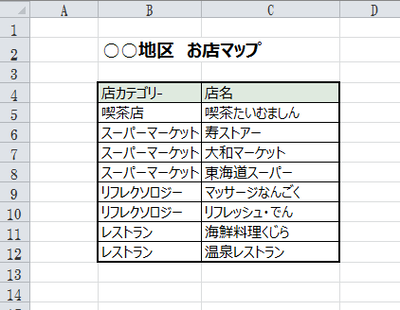
1.表中のデータの任意のセルを選択後、
「データ」タブから「並べ替え」をクリックします。

2.最優先されるキーを指定し(今回は店カテゴリー)、
プルダウンから「順序」を「ユーザー設定リスト」にします。
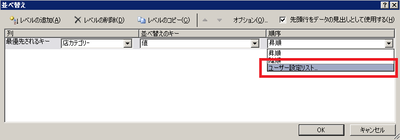
3.「リストの項目」に上から「レストラン」「スーパーマーケット」
「リフレクソロジー」「喫茶店」を入力し、「OK」をクリックします。
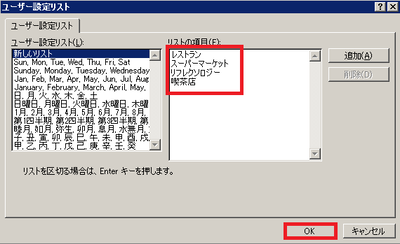
4.「OK」をクリックします。
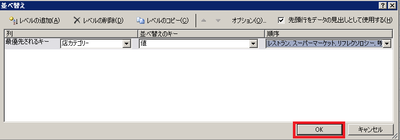
5.「レストラン」「スーパーマーケット」「リフレクソロジー」
「喫茶店」の順で並べ替えができました。
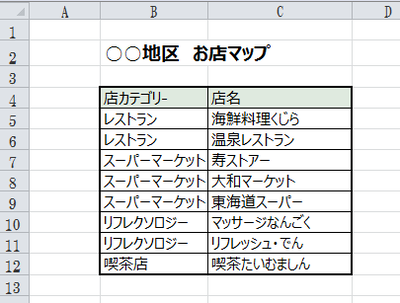
◆「StiLL」について
「StiLL」には便利機能がたくさんあります。
通常のプログラミング言語のような構文や文法を使用することなく、
処理を自動化する設定が可能です。
無料で体験セミナーを開催しています。
一度参加してみてください。
https://www.still.co.jp/event/semina.html
Twitterやっています。
ぜひ見に来てください!
https://twitter.com/iliy_still
それではまた次回
今回は指定した順番で並べ替える方法をご紹介します。
◆こんな時
指定した順番で並べ替えたい
◆解決ポイント
「並べ替え」で「ユーザー設定リスト」を設定する
◆使用方法
「店カテゴリー」項目を昇順で並べ替えると下図のようになりますが、
今回は、「レストラン」「スーパーマーケット」「リフレクソロジー」
「喫茶店」の順で並べ替えます。
1.表中のデータの任意のセルを選択後、
「データ」タブから「並べ替え」をクリックします。
2.最優先されるキーを指定し(今回は店カテゴリー)、
プルダウンから「順序」を「ユーザー設定リスト」にします。
3.「リストの項目」に上から「レストラン」「スーパーマーケット」
「リフレクソロジー」「喫茶店」を入力し、「OK」をクリックします。
4.「OK」をクリックします。
5.「レストラン」「スーパーマーケット」「リフレクソロジー」
「喫茶店」の順で並べ替えができました。
◆「StiLL」について
「StiLL」には便利機能がたくさんあります。
通常のプログラミング言語のような構文や文法を使用することなく、
処理を自動化する設定が可能です。
無料で体験セミナーを開催しています。
一度参加してみてください。
https://www.still.co.jp/event/semina.html
Twitterやっています。
ぜひ見に来てください!
https://twitter.com/iliy_still
それではまた次回
PR
<紹介>
「StiLL」開発の道
(株)アイエルアイ総合研究所
(株)アイエルアイ総合研究所
最新記事
(01/15)
(01/08)
(12/18)
(12/11)
(12/04)
お知らせ
「StiLL体験セミナー」
(東京 恵比寿)
(東京 恵比寿)
